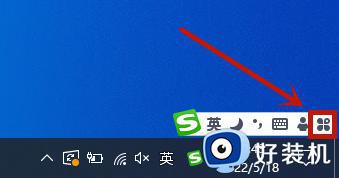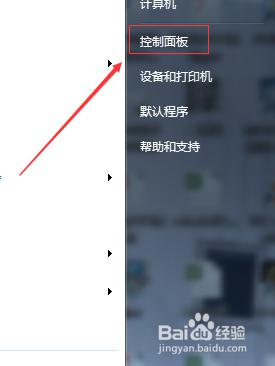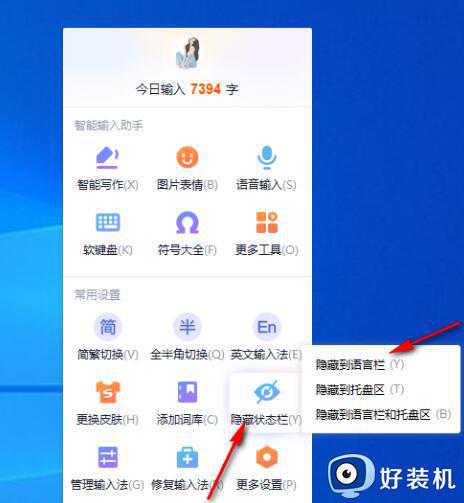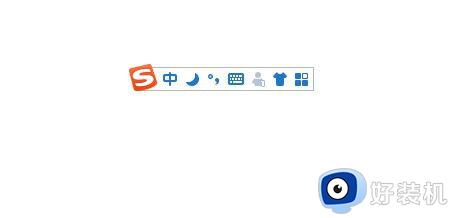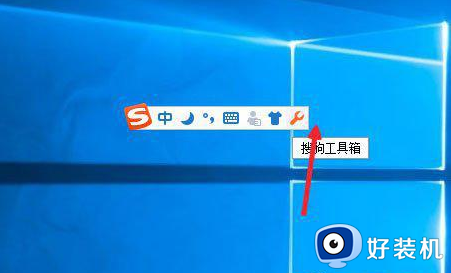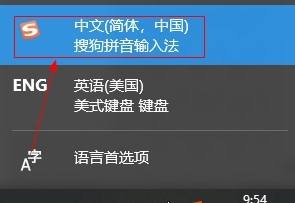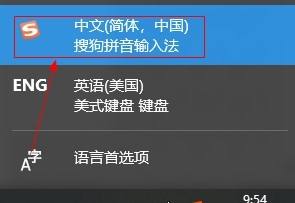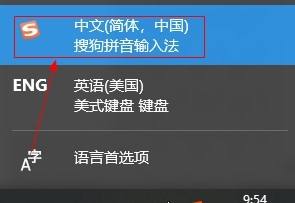搜狗输入法每日新词关闭设置方法 搜狗输入法每日新词怎么关闭
使用电脑中安装的搜狗输入法时,搜狗输入法总是会弹出今日新词这个广告,今天小编给大家带来搜狗输入法每日新词怎么关闭,有遇到这个问题的朋友,跟着小编一起来操作吧。
解决方法:
1.首先我们确保搜狗输入是在开启的状态,相信大部分小伙伴的电脑中。搜狗输入法都是开机自动启动的。

2.之后,我们右键点击搜狗输入法的小窗口,在弹出的页面中我们选择“设置属性”。
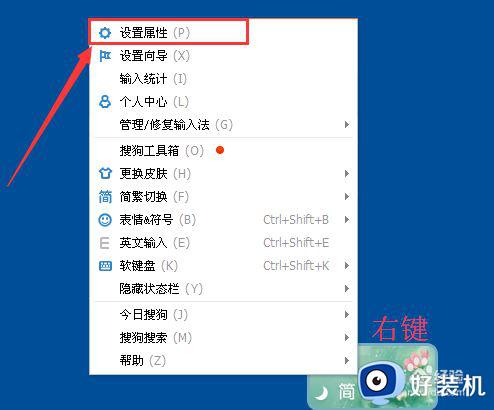
3.选择后,我们就能打开属性设置页面,我们先在左方导航栏中“词库”。
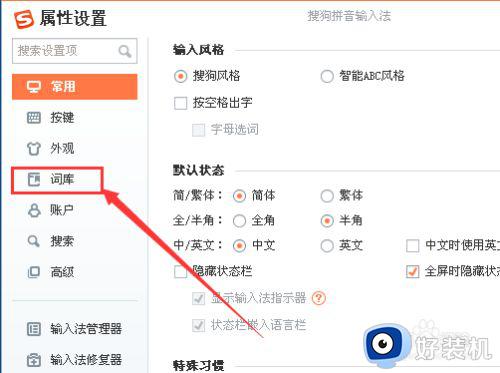
4.选择词库之后,我们就能进入词库的设置页面,在右边页面的最下方我们就能看到“开启新词提示”的字样,如果我们想要关闭,只要去掉前方的钩即可。
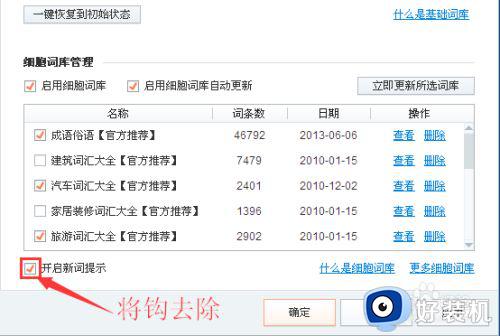
5.设置完成后 ,我们不要忘记点击最下方的”确定“按钮,已保存我们刚才的设置。
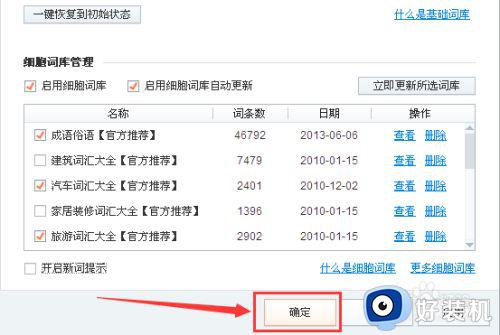
6.其实除了上述的方法之外,还有更加简单的方法。
我们一样首先右击搜狗的小窗口,依次选择今日搜狗——每日新词。
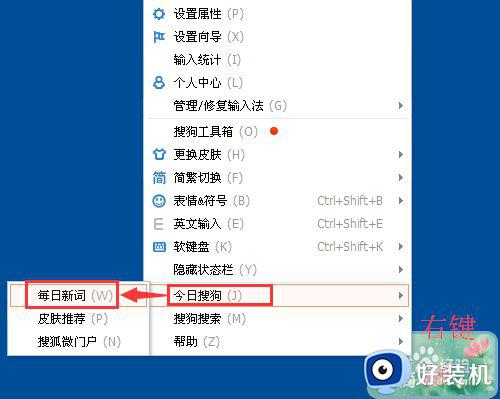
7.这时,搜狗就会立即开启当天的每日新词,在该页面的左下方,我们只要在“不再提示”前的方框内打上勾,就是将此页面设置关闭,以后就不会弹出每日新词的弹窗啦!
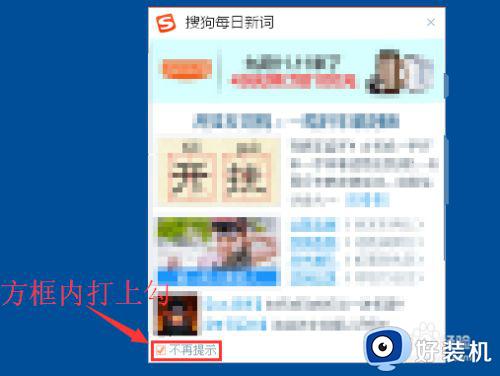
以上就是有关搜狗输入法每日新词关闭设置方法的全部内容,还有不懂得用户就可以根据小编的方法来操作吧,希望能够帮助到大家。